2019年08月11日更新
Apple Payでデビットカードを設定する方法と使い方!
Apple Payで銀行系のデビットカード使うことができるのです。そんなApple Payで銀行系のデビットカードを設定する方法や使い方、登録方法について紹介します。また、デビットカードの特徴やメリット・デメリットや対応する電子マネーも説明します。
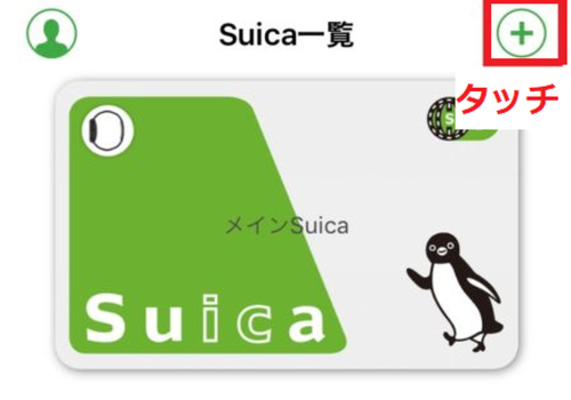
目次
- 1Apple Payとは?
- ・iPhoneなどアップル製品で使えるキャッシュレス決済サービス
- 2デビットカードとは?
- ・クレジットカードのように使えるキャッシュカード
- ・デビットカードの特徴
- 3Apple Payの概要
- ・対応する電子マネー
- ・利用できるデバイス
- ・対応するiOSのバージョン
- 4Apple Payにデビットカードを設定して使うことは可能?
- ・Apple Payはデビットカードに対応していない
- 5Apple Payにクレジットカードを設定する方法
- ・設定の手順
- 6Apple Payでデビットカードを設定する裏技
- ・モバイルSuicaに登録すれば使用できる
- ・モバイルSuicaに登録するおすすめカードは?
- 7Apple PayでモバイルSuicaを使うメリット/デメリット
- ・主なメリット
- ・主なデメリット
- 8Apple PayでデビットカードをモバイルSuicaに設定する方法
- ・設定手順
- ・モバイルSuicaチャージ方法の設定
- 9Apple Payでデビットカードを使う方法
- ・モバイルSuicaでの使い方
- ・まとめ
- ・合わせて読みたい!Apple Payに関する記事一覧
Apple Payとは?
Apple Payについて説明します。Apple PayはiPhoneに搭載されている決済システムです。Apple Payは、アップルの電子財布及び非接触型決済サービスであります。Apple Payにクレジットカードを登録して使うことのできるものです。
Apple PayはiPhoneやApple Watchなどをかざすだけで、日本国内の電車やバスに乗ることができるようになったり、買物したりできるサービスです。そんなApple Payで使えるおすすめカードや対応している電子マネーを本日は、紹介していきたいと思います。
とはいえ、Apple Pay自体やそもそも使うことができる機能や特徴を知らないという人もいると思いますので、Apple Payを使える対応デバイスや必要なもの、おすすめカードの登録方法などを一つ一つ説明をしていきたいと思いますので、参考にしてみてください。
iPhoneなどアップル製品で使えるキャッシュレス決済サービス
Apple Payについてもう少し深堀をしていきます。Apple Payは、iPhoneなどアップル製品で使えるキャッシュレス決済サービスとなっています。
iPhoneに標準で搭載している決済システムですから気軽に使えます。基本的にデビットカードがこのApple Payに、対応しているので新たにカードのお申し込みをすることは不要で、今手持ちにあるデビットカードで簡単に設定できるのです。
そして、電車やバスなどの交通機関での現金でのチャージは不要です。いつでもどこでもiPhone上で残高確認やチャージをすることができるので、管理が非常に便利になります。Apple Payを利用すれば、日本中の電車やバスで使うことができます。
 LINE PayカードでApple PayのSuicaをチャージしてお得にポイントを還元する方法
LINE PayカードでApple PayのSuicaをチャージしてお得にポイントを還元する方法デビットカードとは?
Apple Payを使っていく上で「デビットカード」の特徴を知る必要があります。デビットカードをApple Payに登録して使うことをしなければなりませんので、デビットカードがどういったものなのか把握をしておくとスムーズに使うことができるでしょう。
デビットカードはクレジットカードと違い、銀行の口座が開設できれば発行でき、VISAやJCBの加盟店でキャッシュレスで決済することができるカードのことを言います。銀行系のデビットカードは、申込みは年齢15歳~16歳以上から利用できます。
海外では圧倒的にデビットカードの方が利用されているのです。今現在、日本国内ではクレジットカードの国際ブランドであるVISAとJCBが利用できるデビットカードが使われている傾向があります。最近、銀行系のデビットカードも増えてきました。
クレジットカードのように使えるキャッシュカード
クレジットカードもデビットカードも一般的にVISAやMasterCard、JCB、American Expressといった国際ブランドと提携しているので、デビットカードはクレジットカードのように使えるキャッシュカードとなっております。
しかし、クレジットカードとデビットカードは使えるお店は同様ですが、全く別の種類のカードとなっていますので、注意をしてください。デビットカードでは商品を購入する時点で、引き落とし口座に残高がないと購入することができません。
このように、クレジットカードとデビットカード違いがあります。それでは、デビットカードの特徴について詳しく説明をしていきたいと思いますので、もう少し見て参考にしてみてください。
デビットカードの特徴
それでは、Apple Payに登録しなくてはならないデビットカードの特徴について説明をしていきたいと思います。デビットカードの特徴を知っておかなければ、実際にApple Payを使う場合に、デメリットを感じる場合もございます。
ですから、デビットカードの特徴を理解しておいてください。では、デビットカードの特徴2つを紹介させていただきます。
銀行口座とセットになっている
通常のクレジットカードの場合は、商品の支払いは、1回払い・分割払い・リボ払いなどお好きな支払方法を選ぶことができます。銀行口座の残高に関係なく使うことができます。デビットカードの特徴を同じで、銀行口座と紐付けて登録をしなければなりません。
銀行系のデビットカード、ジャパンネット銀行Visaデビットやりそな銀行デビットカードを利用すれば、その銀行口座から支払いを行うことができます。デビットカードを申し込むのであれば、銀行口座もセットで用意しなければなりません。
銀行系のデビットカードであれば、普通預金(インターネット通帳「りそなTIMO」)口座開設と併せて銀行系のデビットカードのお申込みが出来ますので便利に、登録ができます。
使用すると即時引き落としされる
そして、デビットカードの特徴として重要なことがあります。その重要なデビットカードの特徴は支払いを行うと「即時引き落としされる」ことです。つまりデビットカードを使うとリアルタイムで、登録をしている銀行口座から引き落とされます。
その為、銀行口座に残高がないとデビットカードで支払うことができないということがあります。クレジットカードとは違い、このような特徴がある為、デビットカードの使い方には、気を付けていく必要があります。
Apple Payにデビットカードを登録して、使っていくには、このデビットカードのメリットやデメリットにもなる特徴を良く理解して使う必要があることを、頭に入れておくとスムーズに使うことができるでしょう。
 インスタグラムストーリーの新機能!質問スタンプやシェア・絵文字スライダーの使い方を解説!
インスタグラムストーリーの新機能!質問スタンプやシェア・絵文字スライダーの使い方を解説!Apple Payの概要
Apple Payにデビットカードを登録して使っていくのであれば、Apple Payの特徴を知っておくべきです。Apple Payには、何に対応をしているのかを知らなければ、いざ実際に使ったときに対応していなかったという不満の声をあげるでしょう。
それでは、Apple Payの概要について紹介をしていきたいと思います。「対応する電子マネー」「利用できるデバイス」「対応するiOSのバージョン」の3つのことについて説明をしていきたいと思いますので、対応関係のことを頭に入れておいてください。
対応する電子マネー
Apple Payに対応しているクレジットカード(デビットカード)と電子マネーさえ登録していてれば、お店での支払いがスマートフォン一つでスムーズになります。Apple Payに設定できる電子マネーは、どういったものがあるのか紹介させていただきます。
Apple Payに設定できる電子マネーは、いくつかあります。対応電子マネーは「Suica」「iD」「QUICPay」「NFC決済」です。今現在、楽天Edy、nanaco、WAONなどの電子マネーは現状だと未対応になりますので、注意してください。
Apple Payに電子マネーも登録できますので、これを機に対応電子マネーをApple Payに設定してみてください。
利用できるデバイス
Apple Payに対応・使えるデバイスを最初に理解をする必要があります。でないと、デビットカードなどは使えません。Apple Payの対応デバイスは「日本国内で販売されたiPhone7以降のデバイス」です。では、もう少し詳しく対応デバイスを説明します。
iPhone 6s、iPhone 6s Plus、iPhone 6、iPhone 6 Plus、iPhone SE、iPad(第5世代)、iPad Pro、iPad Air 2、iPad mini 4、iPad mini 3では、アプリ、ウェブで使えるようになっております。
iPhone 5以降とペアリングしたApple Watch Series 1とApple Watch(第1世代)では、アプリケーション内に限り使えるようになってます。このように、Apple Payはデバイスで対応・使えるサービスが異なりますので、注意をしておいてください。
対応するiOSのバージョン
Apple Payで利用できるデバイスせ説明をした通り対応するiOSのバージョンは「iOS 8以降」のデバイスを持つものとなっております。一応iOS 8のバージョンでもApple Payにデビットカードを登録して使うことができますが、最新のバージョンがいいでしょう。
推奨環境は、Apple公式では、最新バージョンの iOS、watchOS、macOSとなっております。Apple ID (iCloud にサインインしていること)が条件になっておりますので、気を付けながら、登録・設定を進めてください。
また、Apple Watch Series 3 以降、iPhone 8や iPhone 8 Plus 以降では、Apple Payに12枚までカードで登録・設定することができます。それ以前のモデルでは、Apple Payに8枚まで追加・登録することができますので、把握をしておくと便利でしょう。
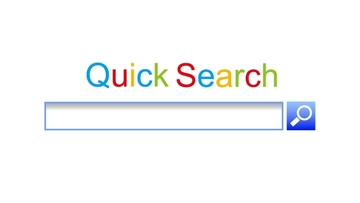 GoogleマップにGoogleアカウントでログインしてさらに便利に!ログインした使い方を初心者向けに解説!
GoogleマップにGoogleアカウントでログインしてさらに便利に!ログインした使い方を初心者向けに解説!Apple Payにデビットカードを設定して使うことは可能?
ここで問題になってくるのが、Apple Payにデビットカードを設定して使うことは本当にできるのか?ということについて、説明をしなければなりません。今まで、Apple Payにデビットカードを設定するということを話しましたが、ここからが重要です。
デビットカードは、はたしてApple Payに設定することができるのでしょうか。次のステップでは、デビットカードがApple Payに対応しているのかという特徴について、お答えしていきたいと思います。
Apple Payはデビットカードに対応していない
結論から申し上げますとApple Payはデビットカードに「対応してない」です。残念ながら、現時点でApple Payはデビットカードを設定することはできないのです。
では、デビットカードが使えないのであれば、どのようにすればいいのかと言うと、Apple Payに通常のクレジットカードを設定して使うことで解決します。そして、この記事ではデビットカードはApple Payに設定できない対処法も詳しく説明します。
そのデビットカードを設定できない対処法とは、Apple Payでデビットカードを設定する裏技というものを紹介していきますので、この記事を最後まで読んでいただけると幸いです。
対応していない理由
では、ここで疑問が頭の中に浮かんでくるでしょう。なぜ?Apple Payはデビットカードに対応していないのか?このような疑問にお答えします。
デビットカードはクレジットカードとは異なり、支払時に銀行口座との紐付けが必要であるということが、利用できない一番の原因となっていることが考えられます。デビットカードは支払いの際に即時で銀行口座から引き落としされます。
Apple Payの特徴として、現在ユーザーの銀行口座との関連付けができないことが、金融機関の発行するようなデビットカードのApple Pay搭載はまだ実現できないのだと予想されます。Apple Payの特徴が原因というわけです。
今後の対応予定は?
それでは、Apple Payでデビットカードするのか?について考えてみます。今後の対応予定に関しては、現時点では、何も情報がなく全てにおいて不明瞭となっております。
Apple Payのデメリットでもある銀行口座との関連付けができないという特徴を変えなければ、デビットカードに対応することは、いつまでたってもできません。システムを改善することが必要なので、大変な作業でしょう。
もし、デビットカードがApple Payに対応可能になるのであれば、クレジットカードとは異なり、銀行口座の残高以上の利用不可なので、お金を所持金以上に使い過ぎる心配や、万が一不正使用された時のリスクなども極力小さくできるメリットが増えるでしょう。
 インスタグラムストーリーのハイライト・アーカイブ機能の使い方・できない時の対処法を解説!24時間後もストーリーを公開しよう!
インスタグラムストーリーのハイライト・アーカイブ機能の使い方・できない時の対処法を解説!24時間後もストーリーを公開しよう!Apple Payにクレジットカードを設定する方法
ここからは、Apple Payにクレジットカードを設定する方法について解説をしていきたいと思います。Apple Payの一般的な使い方は、クレジットカードを設定して使いますので、この一般的な使い方を覚えておけば、すべてにおいて応用が利きます。
ですから、Apple Payにクレジットカードを設定する方法を覚えておくといいです。では、設定の手順に進んでください。
設定の手順
さっそく、Apple Payにクレジットカードを設定する操作を行っていきますので、参考にしながら行ってみてください。
まずは、お使いのデバイスからWalletアプリを起動させます。WalletのTOP画面が表示されましたら、右上にあります「プラスアイコン」をタッチしていきます。そして、画面の案内にそって新しいカードを追加します。
カードを追加する画面では、お使いのデバイスのカメラが自動起動しますので、中央の枠に「クレジットカードを用意」しておいてください。クレジットカードのコードを読み込ませます。
クレジットカードの読み込みが完了しましたら、そのカードの氏名や有効期限などのセキュリティコードを入力します。これで、Apple Payにクレジットカードを設定する方法は完了です。
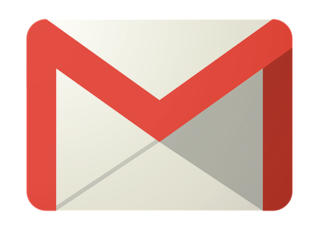 Gmailのアーカイブ機能とは?使い方(非表示/復活/解除/削除)を解説【iPhone/Android/PC】
Gmailのアーカイブ機能とは?使い方(非表示/復活/解除/削除)を解説【iPhone/Android/PC】Apple Payでデビットカードを設定する裏技
Apple Payはデビットカードに対応していないという特徴を説明しましたが、そんなことはありません。そんなデメリットな特徴を掻い潜ることができるのです。そんな、Apple Payでデビットカードを設定する裏技があるのです。
そんな、Apple Payでデビットカードを設定する裏技をご紹介させていただきます。
モバイルSuicaに登録すれば使用できる
Apple Payでデビットカードを設定する裏技とは「モバイルSuicaに登録すれば使用できる」のです。モバイルSuicaからデビットカードを使ってチャージして、Apple Pay内に搭載したSuicaを使用すれば間接的にですが、デビットカードを利用する事が可能です。
このようにして、デビットカードで入金したSuicaをApple Payで使えば、実質的にデビットカードをApplePay内で利用することが可能となります。では、モバイルSuicaに登録するおすすめカードは、どれがいいのか考える必要が今度はあります。
モバイルSuicaに登録するおすすめカードを知れば、お得に使うことができるのです。それでは、次のステップでは、おすすめカードを紹介していきますので、お手持ちに紹介するおすすめカードがないか確認してみてください。
モバイルSuicaに登録するおすすめカードは?
それでは、モバイルSuicaに登録するおすすめカードは、どういうタイプのものなのかと言うと「ネット銀行系のデビットカード」がおすすめカードです。
新しくデビットカードを作るのであれば「ネット銀行系のデビットカード」がおすすめカードとなります。このおすすめカードのネット銀行系のデビットカードとは、メガバンクやりそな銀行、住信SBIネット銀行などが発行しているデビットカードです。
なぜ?モバイルSuicaに登録するおすすめカードが、ネット銀行系のデビットカードなのか?理由を説明していきたいと思います。
銀行系のデビットカードが便利
おすすめカードが、ネット銀行系のデビットカードなのは「いろいろと便利」だからです。ポイント還元が高く、電子マネーのチャージにもポイントがつきます。そして、ネット銀行系のデビットカードは、年会費無料のものが多いです。
このように、さまざまなお得なことが受けられますので、モバイルSuicaに登録するおすすめカードは、ネット銀行系のデビットカードなのです。
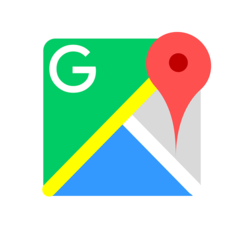 Googleマップのナビ機能の使い方!基本操作やルート検索・経由地の追加や高速道路の回避も解説
Googleマップのナビ機能の使い方!基本操作やルート検索・経由地の追加や高速道路の回避も解説Apple PayでモバイルSuicaを使うメリット/デメリット
ここからは、Apple PayでモバイルSuicaを使うメリットとデメリットについて紹介をしていきたいと思います。Apple PayでモバイルSuicaを実際に使っていく上で、メリットとでデメリットを把握しておけば、スムーズに使うことができるでしょう。
それぞれメリットとデメリットを説明していきますので、一つ一つ確認をしてみてください。
主なメリット
Apple Payを利用すれば、クレジットカードを使えば使うほど、ポイントが付与されますのでお得に使うことができるというメリットがあります。
つづいてのメリットは、「ネットでも店頭でも使える」というメリットがあります。インターネットの定額サービスを利用する。またはインターネットで航空券を取りたい場合でも使えます。もちろん実店舗でも使用できます。
最後に紹介するメリットは、「現金の持ち歩きの必要がなくなる」です。財布を持ち歩くことが不要になりますので、荷物が減っていいことばかりです。
主なデメリット
Apple PayでモバイルSuicaを使うデメリットは、高速道路など一部で利用できなかったり、ETCカードの発行ができないというデメリットがあります。また、チャージ式なので残高が足りないと支払うことができないというデメリットもあります。
つづいてのデメリットは「利用限度額が低い」というデメリットがあります。ですから、高額な商品を購入することはできません。
 iPhoneのスピードテスト(回線速度測定)アプリ「Speedtest.net Mobile Speed Test」の使い方
iPhoneのスピードテスト(回線速度測定)アプリ「Speedtest.net Mobile Speed Test」の使い方Apple PayでデビットカードをモバイルSuicaに設定する方法
Apple PayでモバイルSuicaを使ると分かっても、Apple Payに設定する使い方が分からなければ、何もすることはできません。ですから、ここからは、Apple PayでデビットカードをモバイルSuicaに設定する方法を説明していきたいと思います。
Apple PayでモバイルSuicaを使っていきたい人は、設定手順をよく確認してから行ってみてください。
設定手順
では、Apple PayでモバイルSuicaが使えるまでの設定手順の過程を説明していきます。
まず初めに、モバイルSuicaをApp Storeでダウンロード・インストールしておいてください。モバイルSuicaアプリがなければ設定することはできません。
まずは、お使いのデバイスからSuicaアプリを起動して、新規にSuicaカードを発行しましょう。Suica一覧という画面になりましたら右上にある「+」マークをタッチしてください。
そうすると、Suicaの発行画面になります。記名Suica、無記名Suica、Suica定期券の3種類から選択してSuicaの発行を行ってください。今回は「My Suica」に登録をしました。
そうしましたら最後に「発行手続き」をタッチすると、Suicaが発行できます。Apple Payに追加する場合は、上記で紹介した、クレジットカードの登録方法を参考にしてください。
モバイルSuicaチャージ方法の設定
つづいて、モバイルSuicaチャージ方法も紹介していきます。Suicaアプリを起動して「入金(チャージ)」をタッチしてます。
つぎに、画面が切り替わりましたら登録しました「クレジットカード」をタッチしてください。
最後に、チャージする金額を選択すればSuicaアプリでチャージ方法の設定は完了です。
Apple Payでデビットカードを使う方法
最後に、Apple Payでデビットカードをどのようにして使うのかを説明をして、この記事を閉めたいと思います。
ここまで、さまざまモバイルSuicaに登録すればApple Payでデビットカード使用できると紹介をしてきましたが、肝心な使い方が分かっていません。そんな、Apple Payでデビットカードを使う方法を詳しく説明をしていきたいと思います。
モバイルSuicaを利用することで、デビットカードがApple Payで使えることになりますので、やはりモバイルSuicaアプリが必須になってくるのです。モバイルSuicaアプリは、必ずデバイスにダウンロード・インストールしておいてください。
モバイルSuicaでの使い方
Apple Payでデビットカードを使うには、モバイルSuicaを使わなければなりません。実店舗で支払う場合は、特別な操作方法は必要はありません。何故ならば、タッチするだけで支払うことができるからです。ネット決済の場合は、操作が必要です。
ネット決済では、モバイルSuicaアプリを起動して、トップページで[SF(電子マネー)メニューへ]をタッチしていきます。SF(電子マネー)画面で[ネット決済一覧]へ行き決済対象(商品)をタッチして、[支払手続きする]をタッチしなければなりません。
「Suicaで」と伝えて支払う
実店舗で、Apple Payでデビットカードで支払う方法は、とても簡単です。レジで店員さんに「Suicaで支払いします」と伝えるだけです。レジにある、専用端末に手持ちのSuicaを置きます。その後「ピピッ」と効果音が鳴ったら支払い完了します。
まとめ
以上が、Apple Payでデビットカードを設定する方法と使い方!の記事でした。Apple Payでデビットカードは、モバイルSuicaを使うことで利用することができます。お得に使うことができますので、是非試してみてください。
それでは、この記事を参考にして、Apple Payでデビットカードを使いこなしてみてください。
合わせて読みたい!Apple Payに関する記事一覧
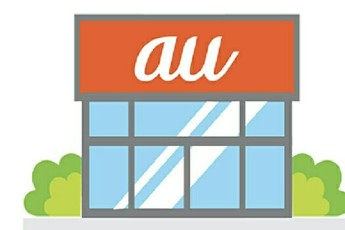 au WALLET プリペイドカードをApple Payに登録/追加する方法!
au WALLET プリペイドカードをApple Payに登録/追加する方法! 【メルペイ】「iD」や「Apple Pay」で使う方法を解説!
【メルペイ】「iD」や「Apple Pay」で使う方法を解説! 【Apple Pay】iPhoneを使ってコンビニで支払う方法!
【Apple Pay】iPhoneを使ってコンビニで支払う方法! Apple Pay(アップルペイ)で使えるおすすめのクレジットカードを紹介!
Apple Pay(アップルペイ)で使えるおすすめのクレジットカードを紹介!








































